SharePoint 2013 ではソーシャル機能が強化されていますが、セットアップや構成についての覚書です。
ソーシャル機能のセットアップは基本的に SharePoint 2010 と同じ手順です。ユーザー プロファイル サービスを構成して、個人用サイト(My Site) を利用できるように構成します。※SharePoint 2010の時と同様に、ファーム構成ウィザードで作成される個人用サイトをホストする Web アプリケーションは使わずに、新規に Web アプリケーションを作りましょう。
手順は TechNet にある通りです。http://technet.microsoft.com/en-us/library/ee624362.aspx
ユーザープロファイルはSharePoint 2010と同様に Active Directory と同期がとれるようになっていますが、これまで利用していた Forefront Identity Manager ベースの同期機能以外に、Active Directory から直接プロファイルを取り込むことができる機能が追加されています。この機能を使うと、Active Directory上に存在する大量のアカウントを高速にインポートできます。ただし、FIMベースの機能とはトレードオフがあり、BCSから情報を取り込めなかったり、AD上に存在しなくなったアカウントについては手動で削除しなくてはいけなかったりという手間があります。運用の際には、従来通り FIM ベースで同期するのか、新しい「Active Directory ダイレクト インポート」機能を使うか、あらかじめ決めておく必要があります。
さて、ユーザープロファイルと個人用サイトが正しく構成できたあとで、場合によっては個人用サイトのURLを変更したいということもあると思います。私の場合は、最初にSSLで保護していないサイトにしており、後からSSL保護サイトに変更したのでURLを変更する必要がありました。
ここが注意しなくてはいけないところです。
通常、個人用サイトのURLの変更は「サーバー全体管理 > User Profile Service Application の管理ページ > 個人用サイトのセットアップ」から行えるのですが、ここで設定変更しても、一向に既存サイトに表示されている「SkyDrive Pro」や「サイト」などのリンク先が全く変わってくれないのです。
あれこれ試した結果、どうもこの部分のリンク先情報はブラウザーがキャッシュで持っているらしく、IEのキャッシュをいったんクリアしたら正常に動くようになりました。。。検証環境は Windows 8 と Windows Server 2012 でどちらも同じでした。ご参考まで。
ちなみに、この 「SkyDrive Pro」や「サイト」と書かれているリンク部分は「DeltaSuiteLinks」と呼ばれます(ID属性の名称です)。
この DeltaSuiteLinksですが、非表示にしたいというニーズも少なからずあるようで、ネットには非表示方法がいくつか公開されていますので参考にするとよさそうです。スタイルシートで非表示設定にするか、マスターページ上からこの部分のコントロールを削除または非表示にするという2パターンです。

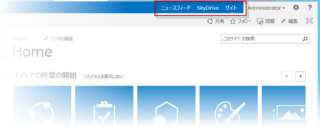
コメント